В статье рассказываем о правах доступа, которые позволяют работать с заказ-нарядами всех врачей.
Чтобы настроить права доступа, перейдите в «Настройки» → «Изменение прав доступа» и выберите сотрудников. Или, если вы хотите настроить права для одного сотрудника, это можно сделать из его карточки. Как настраивать права доступа
Найдите группу прав ![]() «Лаборатория» или используйте строку поиска, чтобы найти конкретное право доступа.
«Лаборатория» или используйте строку поиска, чтобы найти конкретное право доступа.
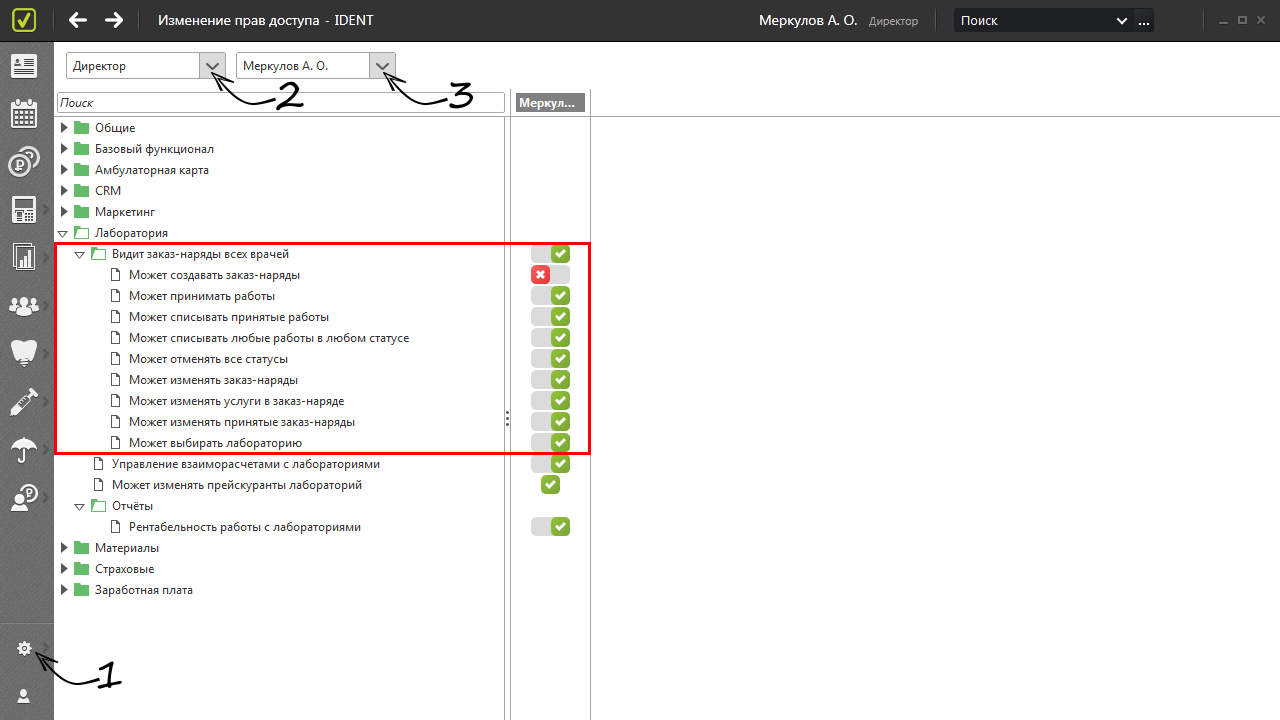
 Видит заказ-наряды всех врачей
Видит заказ-наряды всех врачей
Право позволяет просматривать и при необходимости распечатывать все заказ-наряды для зуботехнических лабораторий в разделе «Лаборатория» → «Журнал заказ-нарядов».
Это право доступа не дает возможности создавать, принимать, списывать и изменять заказ-наряды. Его можно предоставить всем администраторам клиники. Остальные права доступа в этом блоке лучше всего предоставить только какому-то одному ответственному сотруднику.
Может создавать заказ-наряды
Позволяет создавать заказ-наряды для лаборатории и выбирать в них ответственного врача.
Чтобы врач мог создавать свои заказ-наряды, ему достаточно права доступа «Видит свои заказ-наряды (и может их создавать, принимать и списывать)». Право «Может создавать заказ-наряды» предназначено для сотрудников с другими ролями — например, если за врачей заказ-наряды создают ассистенты или администраторы.
➡ О создании заказ-нарядов читайте в статье «Взаимодействие врача с лабораторией».
Может принимать работы
Позволяет принимать любые изделия из лаборатории, вне зависимости от того, какой врач создал заказ-наряды. Как принять заказ-наряд
Право принимать работы из лабораторий обычно предоставляется какому-то одному ответственному сотруднику, например старшей медсестре. Свои заказ-наряды врачи могут принимать сами.
Может списывать принятые работы
Позволяет списать изделия в статусе «Принят», заказанные любым врачом клиники. Но важно понимать, что списание через «Журнал заказ-нарядов» может производиться только в крайних случаях, когда изделие точно не будет установлено. Обычно изделия списываются на приеме.
Чтобы списать изделие, которое не будет установлено, нужно перейти в раздел «Лаборатория» → «Журнал заказ-нарядов», найти заказ-наряд, нажать на нем правой кнопкой мыши → «Списать». Если в заказ-наряде несколько изделий, можно выбрать, какие списать. Для этого нужно нажать на строку правой кнопкой мыши → «Детализировать» (либо щелкнуть по этой строке два раза левой кнопкой мыши).
Лучше, если это право доступа будет только у одного ответственного сотрудника, например управляющего или старшей медсестры.
Может списывать любые работы в любом статусе
Позволяет списывать любые заказ-наряды любого врача клиники, вне зависимости от их статуса (и только что сформированные, и отправленные на переделку). Еще раз подчеркнем, что списание через «Журнал заказ-нарядов» может производиться только в крайних случаях, когда изделие точно не будет установлено.
Как и с предыдущим, лучше, если это право доступа будет только у одного ответственного сотрудника, например управляющего или старшей медсестры.
Может отменять все статусы
Позволяет отменять статусы изделий в заказ-нарядах всех врачей клиники. Это может понадобиться, если статус изделия был изменен по ошибке.
Отменять статусы можно последовательно, один за другим — и только по одному. Для этого в «Журнале заказ-нарядов» нужно нажать правой кнопкой мыши на заказ-наряде → «Отменить последний статус».
Так как отмена статусов принятых заказ-нарядов может подразумевать финансовые потери, обычно возможность отменять все статусы лабораторных изделий дается какому-то одному ответственному сотруднику клиники, например управляющему или старшей медсестре.
Так как отмена статусов принятых заказ-нарядов может подразумевать финансовые потери, обычно возможность отменять все статусы лабораторных изделий дается какому-то одному ответственному сотруднику клиники, например управляющему или старшей медсестре.
Может изменять заказ-наряды, Может изменять услуги в заказ-наряде, Может изменять принятые заказ-наряды
Право доступа «Может изменять заказ-наряды» позволяет в сформированном заказ-наряде любого врача только изменить цвет заказанного изделия, ожидаемую дату его получения, оставить или отредактировать комментарий.
Право «Может изменять услуги в заказ-наряде» позволяет также удалять или добавлять услуги в заказ-наряде.
Право «Может изменять принятые заказ-наряды» позволяет вносить изменения в том числе и в заказ-наряды на уже принятые изделия.
При внесении изменений в заказ-наряды нужно быть очень внимательным и уверенным в необходимости этих правок, поэтому эти права доступа должны быть только у одного или нескольких ответственных сотрудников.
Может выбирать лабораторию
Позволяет указывать лабораторию в тех заказ-нарядах, в которых она не была задана. Это может понадобиться, если изделие было заказано прямо во время приема пациента (см. статью «Взаимодействие с лабораторией»).
Это право доступа также может быть предоставлено одному или нескольким ответственным сотрудникам.